如何在不丢失数据的情况下重置 iPhone 密码
已发表: 2023-10-27如果您忘记了 iPhone 密码,通常的解决方案是擦除并重置 iPhone 以擦除所有数据,然后重新设置。 但是,您可能不希望删除或丢失您的数据。 那么,是否可以在不丢失数据的情况下重置 iPhone 密码呢? 本文将给出答案。
我可以重置 iPhone 密码而不丢失数据吗?
是的,在某些情况下可以。 从 iOS 17 开始,Apple 在 iPhone 锁定屏幕中添加了一项隐藏功能,允许您重置密码而不会删除或丢失任何数据。 除这种情况外,您必须重置 iPhone 才能删除忘记的密码并设置新密码。 然而,即使如此,您也不必担心丢失数据,因为您可以从备份中恢复数据。 原因如下:
如果您已经使用 iPhone 一段时间,您可能已经使用 Apple ID 登录来使用 iCloud 和 App Store 等 Apple 服务。 使用 Apple ID 登录 iPhone 后,iCloud 备份会默认开启,并且每天在 iPhone 连接电源、锁定和连接 Wi-Fi 时自动备份您的 iPhone。 因此,即使您从未手动备份过 iPhone,在您忘记密码之前,它也可能已自动备份到 iCloud。
此外,如果您在忘记密码之前将 iPhone 连接到电脑,则您的 iPhone 可能已通过 iTunes 或 Finder 自动同步或备份到您的电脑。
这就是为什么可以在不丢失数据的情况下重置 iPhone 密码。 接下来,让我们看看如何重置密码并解锁 iPhone,并且在您忘记密码时不会丢失数据。
方法 1:从锁定屏幕重置 iPhone 密码
如果您的 iPhone 运行的是 iOS 17 或更高版本,您可以从锁定屏幕重置密码而不会丢失数据。 需要注意的是,只有当您在过去 72 小时内更改过密码并且仍然记得上一个密码时,此方法才有效。 如果您在过去 72 小时内未更改过密码,或者密码超过该时间,或者您忘记了上次使用的密码,则此操作将不起作用。
步骤 1:在 iPhone 的锁定屏幕上,连续多次输入错误的密码,直到收到“iPhone 不可用”消息和“忘记密码”按钮。
步骤 2:点击“忘记密码”,然后点击下一页上的“输入以前的密码”。
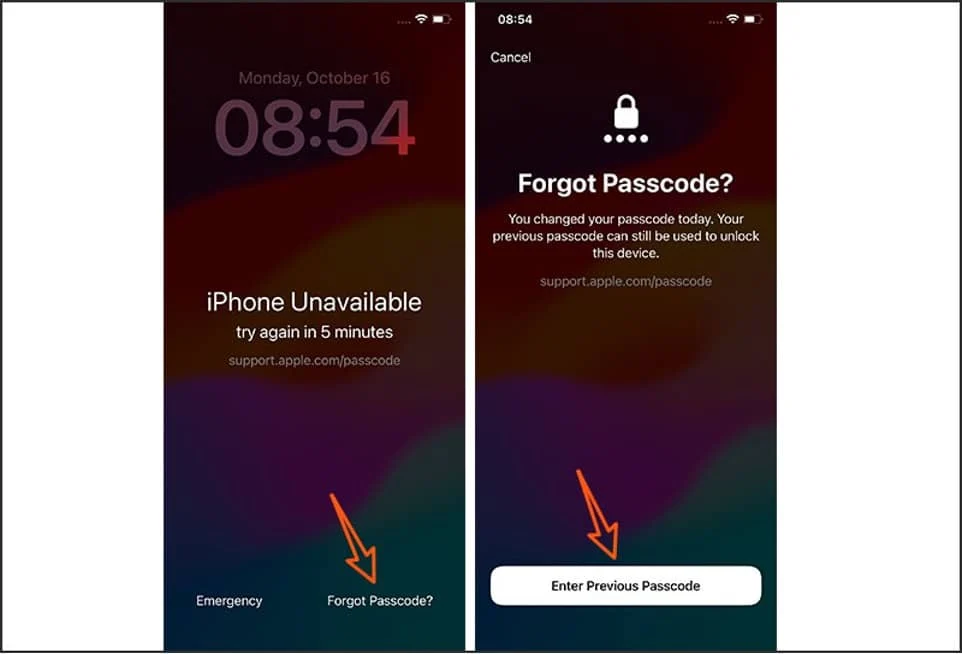
步骤 3:在“密码重置”页面上,输入之前的密码以解锁 iPhone,然后创建新密码。
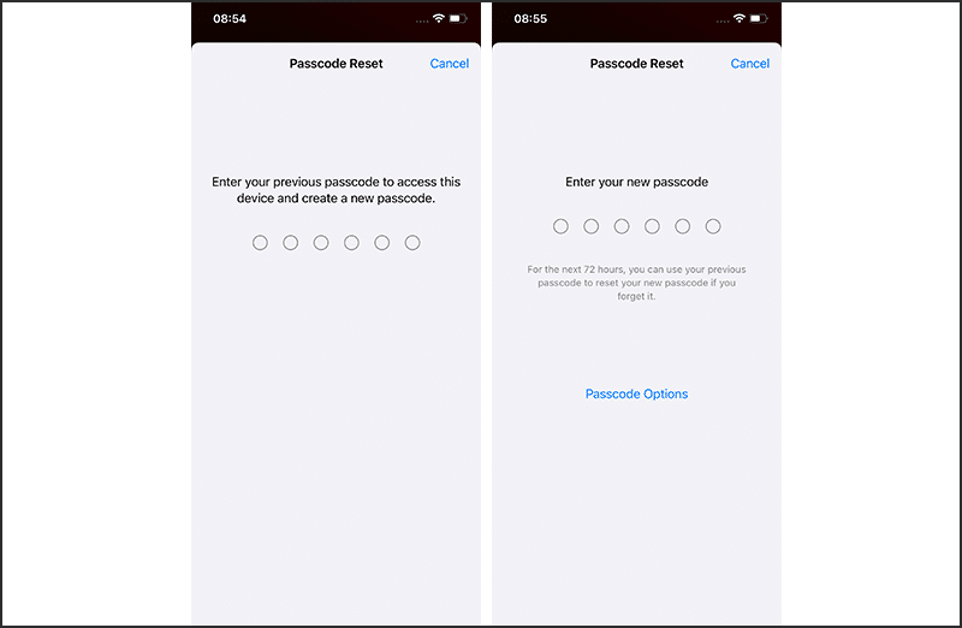
如果此方法不适合您,您可以使用以下任一方法重置密码并解锁您的iPhone,但不丢失数据的前提是您有备份。
方法 2:通过 iPhone 重置删除 iPhone 密码
在 iOS 15.2 或更高版本中,您可以从锁定屏幕重置 iPhone,以摆脱忘记的密码。 如果您的 iPhone 已连接到网络并启用了“查找我的 iPhone”功能,则此方法适用。
步骤 1:在 iPhone 的锁定屏幕上,连续输入错误的密码,直到看到“iPhone 不可用”消息和“擦除 iPhone”按钮(如果是 iOS 17 或更高版本,则为“忘记密码”按钮)。
步骤 2:轻点“抹掉 iPhone”(或“忘记密码”),轻点“抹掉 iPhone”(或“开始 iPhone 重置”),然后输入 iPhone 上使用的 Apple ID 密码。
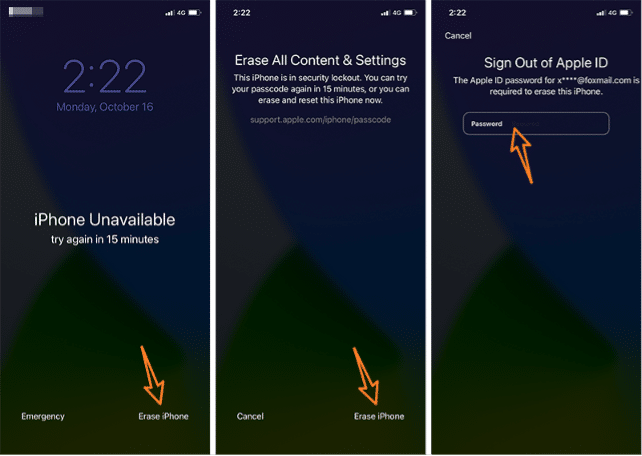
第 3 步:然后 iPhone 将自行擦除并重置,之后您可以使用新密码重新设置并从备份中恢复数据。
方法 3:使用 iPhone Passcode Refixer 解锁 iPhone
iSumsoft iPhone Passcode Refixer 是一款专业且值得信赖的 iPhone 解锁工具,可让您在忘记密码时快速解锁 iPhone。 它可以让您只需点击几下即可删除您的 iPhone 密码,然后您可以重置新密码。

步骤1:在您的计算机上下载并安装iSumsoft iPhone Passcode Refixer并运行它。
步骤 2:选择“解锁锁定屏幕”选项,然后单击下一页上的“开始”以确认您要继续使用此选项。
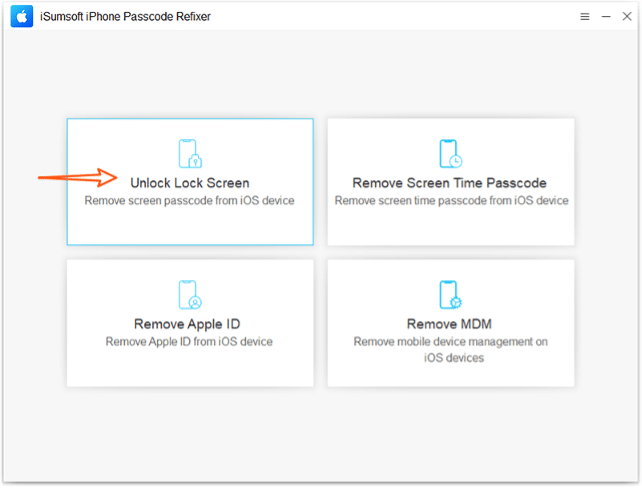
第三步:按照软件提示,使用USB线将iPhone连接至电脑,然后单击“下一步”。 然后该软件将自动识别您的 iPhone。
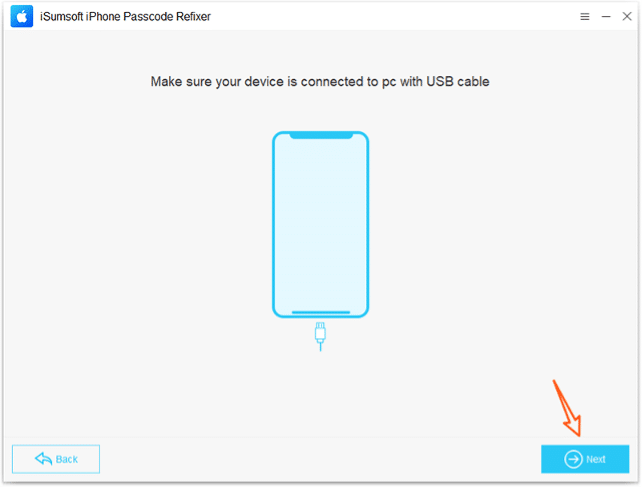
步骤 4:单击“下载”,软件将开始下载从 iPhone 中删除密码所需的固件包。 然后您需要等待几分钟才能完成下载。
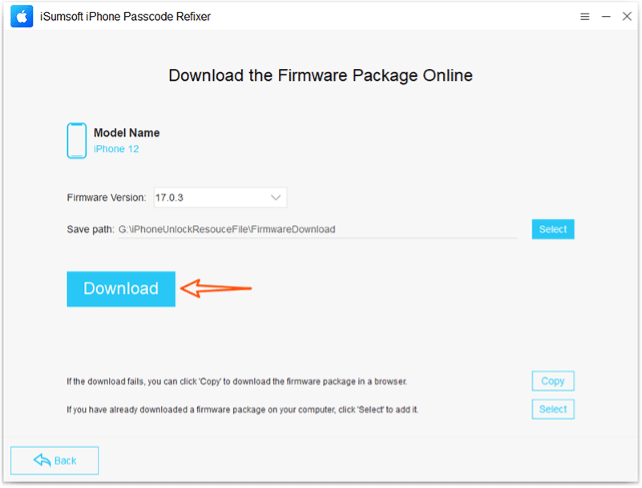
第5步:当您看到“解锁”按钮时,单击它,软件将立即开始解锁您的iPhone。 此过程将删除您 iPhone 的所有数据,包括密码。
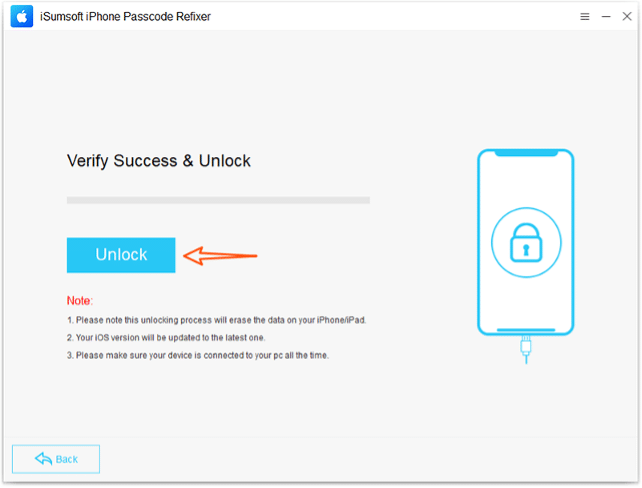
第6步:当软件提示“解锁屏幕成功”时,您的iPhone密码已被删除,您可以设置新的密码。
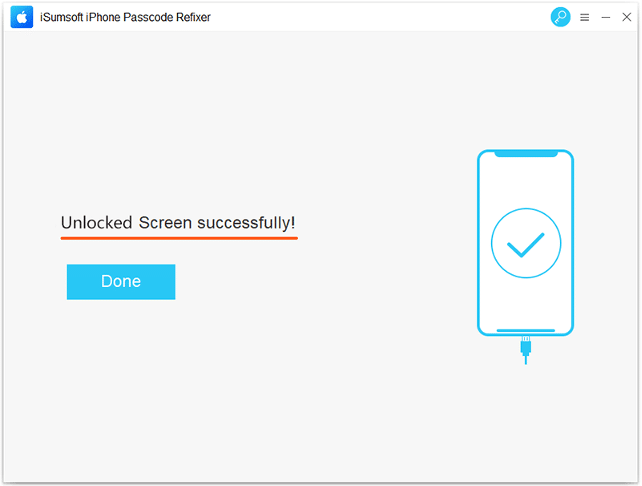
方法 4:使用 iTunes 重置 iPhone 密码
最后,您可以使用 iTunes 将 iPhone 重置为出厂设置以擦除密码,然后设置新密码。
第 1 步:确保您的计算机上安装了最新版本的 iTunes。 如果 iTunes 已打开,请将其退出。
步骤 2:通过 USB 数据线将 iPhone 连接到电脑。 连接后,按下并释放音量调高按钮,然后按下并释放音量调低按钮,最后按住侧面按钮直至出现恢复模式。
步骤 3:在计算机上运行 iTunes,一旦检测到您的 iPhone,请选择“恢复”按钮并按照屏幕上的说明进行操作。

步骤 4:等待 iTunes 恢复 iPhone,这可能需要十五到三十分钟。 恢复成功后,使用新密码设置您的 iPhone 并从备份中恢复数据。
包起来
您的 iPhone 上存储了大量宝贵的数据,例如照片、联系人、短信等。 如果您忘记了 iPhone 密码,您希望能够重置密码并解锁设备而不丢失数据。 如果您在过去 72 小时内更改了密码并忘记了,iOS 17 或更高版本允许您使用之前的密码重置密码,而不会丢失数据。 如果此选项不适合您,您将必须擦除您的 iPhone 才能重置密码,并且需要进行备份才能不丢失数据。
